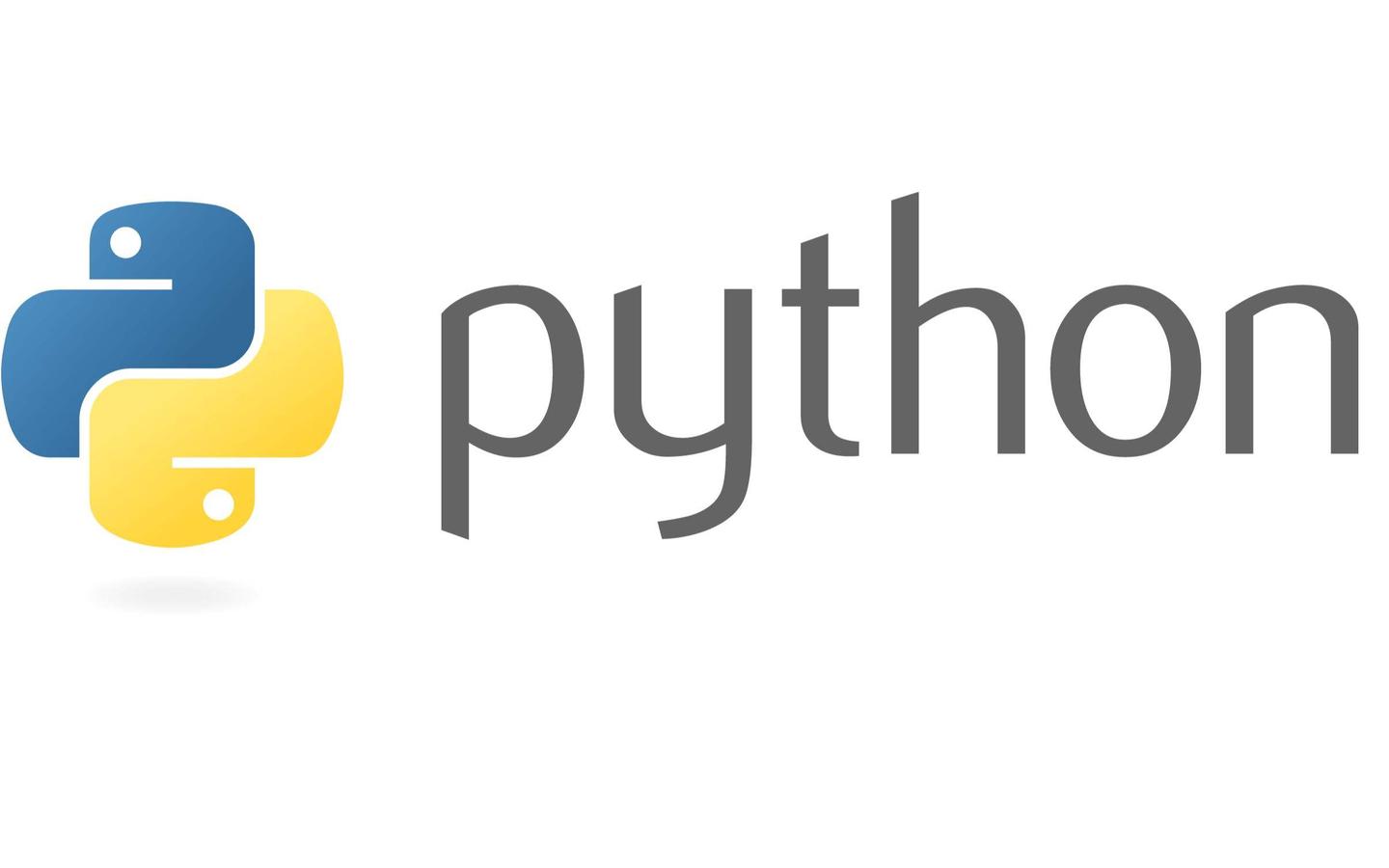Markdown学习笔记
这是一个Markdown学习笔记,用于方便我复习和查阅具体语法
1.标题
方式1:使用#号来表示1~6级标题
1 | # 这是一级标题 |
上面的语法的显示如下:
这是一级标题
二级标题
三级标题
四级标题
…
方式2:在标题后换行并添加===来表示一级标题、---来表示二级标题,例如
1 | 这是一级标题 |
上面的语法的显示如下:
这是一级标题
2.段落换行
方式1:在第一行后面添加两个空格并换行
第一行(这有两个空格)
第二行
方式2:在第一行后添加一个空行
第一行
(空出一行)
第二行
3.字体
Markdown有以下3种字体,在两端加*星号实现
1 | *斜体* |
上面的语法的显示如下:
斜体
粗体
斜粗体
同时也可以用_下划线代替*星号,例如
1 | _斜体_ |
上面的语法的显示如下: 斜体
4.分隔线
在一行中用三个以上的*星号、-减号、_下划线来建立分割线,行内不能有其他字符
1 | *** |
上面的语法的显示如下:
5.删除线
在文字的两端加~~
1 | ~~这是一条删除线~~ |
上面的语法的显示如下:这是一条删除线
6.下划线
通过使用HTML中的<u>标签来实现
1 | <u>这是一条下划线</u> |
上面的语法的显示如下:这是一条下划线
7.脚注
脚注的格式为: [^要注明的文本]
1 | 这是一个脚注[^脚注] |
上面的语法的显示如下:
这是一个脚注^脚注
8.列表
1.无序列表,在前面加*星号、+加号、-减号都可以
1 | * 第一项 |
上面的语法的显示如下:
- 第一项
- 第二项
- 第三项
2.有序列表,使用数字并加上.点号
1 | 1. 第一项 |
上面的语法的显示如下:
- 第一项
- 第二项
- 第三项
3.嵌套列表,在子列表的前面加上四个空格
1 | 1. 第一项 |
上面的语法的显示如下:
- 第一项
- 第一项的第一个元素
- 第二个元素
- 第二项
- 第二项的第一个元素
- 第二个元素
9.区块
在段落开头使用>大于符号
1 | >区块的使用 |
上面的语法的显示如下:
区块的使用
这一片区域就是区块
这是第二个区块
区块可以和列表搭配使用
区块中使用列表
1 | >1. 第一项 |
上面的语法的显示如下:
- 第一项
- 第一项的子项
- 第二项
列表中使用区块
1 | 1. 第一项 |
上面的语法的显示如下:
- 第一项
这是一个区块
区块内容 - 第二项
10.代码
1.单个函数或代码片段可以在两端加上`符号
1 | `print()`函数 |
上面的语法的显示如下:print()函数
2.代码区块,在代码区块前加四个空格(一个tab)
1 | 整个函数的前面都空出四个空格,一个·代表一个空格: |
上面的语法的显示如下:
main()
{
return 0;
}
也可以用三个```来包含一段代码
1 | ` ` ` |
上面的语法的显示如下:
1 | main() |
11.链接
[链接名称] (链接地址) 或者 <链接地址>
1 | 这是[百度](https://www.baidu.com)的链接 |
上面的语法的显示如下:
这是百度的链接
https://www.baidu.com
高级链接的使用
1 | 这个链接用1作为网址变量[百度][1] |
上面的语法的显示如下:这个链接用1作为网址变量百度
在文档的结尾为变量赋值(网址):
1 | [1]:https://www.baidu.com |
12.图片
使用 ![alt 属性文本] (图片地址)
其中alt是图片的替代文字
1 |  |
上面的语法的显示如下:
其中alt是图片的替代文字
如果需要设置图片的宽高可以使用HTML中的<img>标签

12.表格
使用|来分隔不同的单元格,使用-来分隔表头和其他行
1 | | 表头 | 表头 | |
上面的语法的显示如下:
| 表头 | 表头 |
|---|---|
| 单元格 | 单元格 |
| 单元格 | 单元格 |
使用:-左对齐、-:右对齐、:-:居中对齐
1 | | 左对齐 | 右对齐 | 居中对齐 | |
上面的语法的显示如下:
| 左对齐 | 右对齐 | 居中对齐 |
|---|---|---|
| 单元格 | 单元格 | 单元格 |
| 单元格 | 单元格 | 单元格 |
本博客所有文章除特别声明外,均采用 CC BY-NC-SA 4.0 许可协议。转载请注明来自 DinGHao's BLOG!
评论